Samsung DeX je nedvomno najboljši način, da s telefonom dobite izkušnjo, podobno namizju. Platforma je bila prvič izdana s serijo Galaxy S8 kot način uporabe telefona kot možganov za računalniško podobno vmesnik, od takrat pa je zrasel v eleganten, dobro zaokrožen vmesnik, ki ga lahko uporabljate za produktivnost in zabavo naloge enake.
Vsebina
- Povežite se, kakor želite
- Uporabite telefon kot sledilno ploščico
- Prilagodite ozadje DeX
- Poskrbite, da bodo aplikacije vedno dostopne
- Naučite se bližnjic na tipkovnici
- Uporabljajte aplikacije, narejene za DeX
- Upravljanje oken
DeX je zdaj star nekaj let in Samsung je vanj vgradil ogromno odličnih funkcij. Vas zanima več o tem? Tukaj je sedem najboljših funkcij Samsung DeX ponuja.
Priporočeni videoposnetki
Povežite se, kakor želite
Preden se dejansko potopite v uporabo DeX, boš moral priključite na monitor ali zaslon. Na srečo obstaja veliko načinov, kako lahko to storite. Najlažji način je morda preprosto nabaviti kabel HDMI v USB-C in ga priključiti v telefon. Za to vam ni treba uporabiti kabla prvega proizvajalca – uporabil sem adapter Amazon in standardni kabel HDMI, ki je dobro deloval.
Druga možnost je, da se lahko povežete brezžično - preprosto odprite aplikacijo Nastavitve, pojdite na Napredne funkcije > Samsung DeX, nato vklopite DeX, izberite uporabo DeX na televizorju ali monitorju in počakajte, da sistem zazna zaslon. Večina televizorjev, povezanih z internetom, in monitorji mora delovati prek te tehnologije. Nenazadnje se lahko povežete z DeX prek običajnega računalnika ali Mac z aplikacijo DeX.
Uporabite telefon kot sledilno ploščico

Nimate zunanje tipkovnice ali miške, s katero bi uporabljali DeX? Brez skrbi! DeX vam omogoča, da telefon uporabljate kot sledilno ploščico, in čeprav ni najbolj intuitivna izkušnja, v zelo kratkem času dobro deluje.
Za uporabo a pametni telefon kot sledilno ploščico za DeX, povežite se z monitorjem, povlecite navzdol po senci za obvestila na telefonu in izberite možnost »uporabite telefon kot sledilno ploščico«. Lahko zavrtite zaslon tako, da obrnete telefon, kot bi to storili s katero koli drugo aplikacijo, tapnite z dvema prstoma za desni klik in naredite druge stvari, ki bi jih pričakovali na običajnem sledilno ploščico.
Prilagodite ozadje DeX
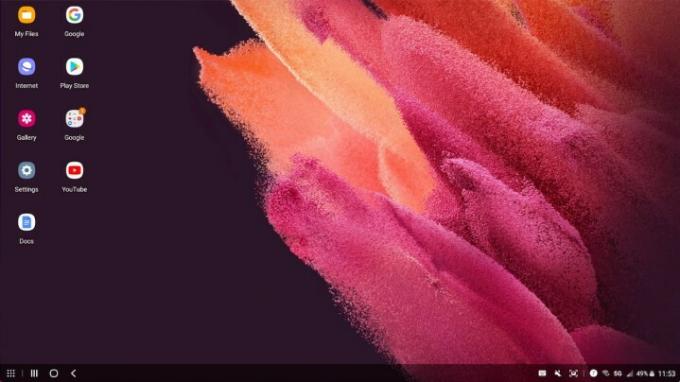
Nekatere vidike Samsung DeX lahko prilagodite kot na katerem koli drugem namizju – in njihovo prilagajanje ne vpliva nujno na vaš telefon, ko ga uporabljate običajno.
Predvsem lahko spremenite ozadje svojega DeX-a in s tem ne boste spremenili ozadja svojega telefona. Če želite to narediti, med uporabo naprave DeX preprosto kliknite z desno miškino tipko (ali tapnite z dvema prstoma s sledilno ploščico) na namizju in izberite Tapeta možnost. Nato lahko preklopite na želeno ozadje.
Poskrbite, da bodo aplikacije vedno dostopne
Ali redno uporabljate določene aplikacije? V tem primeru jih boste morda želeli pripeti v opravilno vrstico, da jih boste lahko odpirali ne glede na to, kaj počnete. Če želite aplikacijo pripeti v opravilno vrstico, odprite aplikacijo, z desno miškino tipko kliknite ikono v opravilni vrstici na dnu zaslona in tapnite Pripni bližnjico na opravilno vrstico gumb. Nato boste vedno videli ikono aplikacije, tako da jo lahko kadar koli odprete.
Naučite se bližnjic na tipkovnici
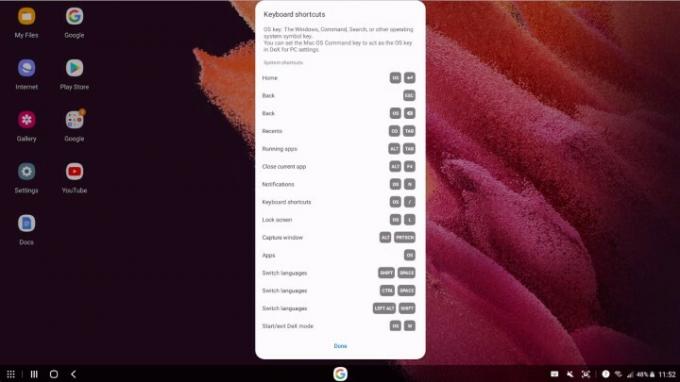
Kot pri vsakem namiznem operacijskem sistemu je najboljši način, da kar najbolje izkoristite DeX, če se naučite njegovih bližnjic na tipkovnici. V DeX je ogromno bližnjic, ki se jih je vredno naučiti, vključno s tistimi, ki so povezane z večopravilnostjo. Bližnjice na tipkovnici se razlikujejo glede na to, kako uporabljate DeX – saj ga lahko uporabljate z monitorjem ali prek računalnika Mac ali PC. Ko prvič povežete svoj DeX s tipkovnico, boste imeli možnost videti seznam bližnjic na tipkovnici za lažji začetek, kar vam lahko pride prav.
Uporabljajte aplikacije, narejene za DeX
Večina aplikacij bo delovala povsem v redu brez potrebe po posebnih različicah DeX, vendar če redno uporabljate določene aplikacije, je morda vredno preveriti, ali so pravilno optimizirane za uporabo z DeX. Če si želite ogledati seznam aplikacij, optimiziranih za DeX, odprite seznam aplikacij in izberite povezavo na vrhu zaslona, ki pravi Oglejte si aplikacije za Samsung DeX. Na seznamu boste videli veliko najboljših aplikacij, vključno z Microsoftovim paketom Office, nizom aplikacij Adobe in drugimi.
Upravljanje oken
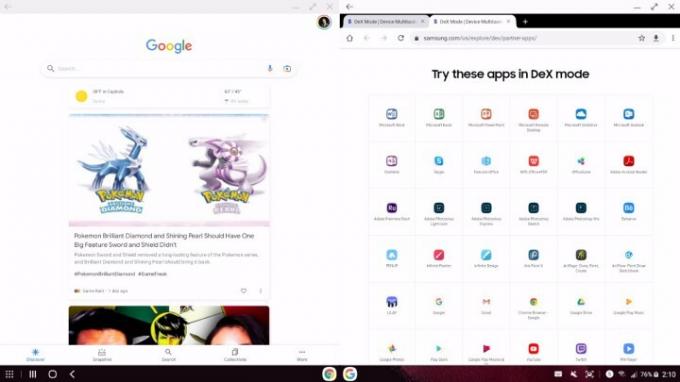
Na žalost DeX ni odličen pri upravljanju vaših oken in upam, da bo v prihodnjih letih veliko boljši. Vendar pa je nekaj stvari, ki lahko pomagajo. Na primer, v celozaslonski način je precej enostavno vstopiti in obstaja veliko načinov za to. Dvokliknete lahko vrh okna, ga povlečete na vrh zaslona in spustite ali tapnete Celozaslonski način gumb v zgornjem desnem kotu okna. V nasprotnem primeru se boste morali držati ročnega spreminjanja velikosti aplikacij, kar lahko storite tako, da zgrabite vogal aplikacije in spremenite velikost. Druga možnost je, da obstaja nekaj bližnjic, ki bi lahko pomagale pri spreminjanju velikosti in pripenjanja aplikacij, čeprav se bodo te bližnjice razlikovale glede na to, kako uporabljate DeX. Na Macu lahko na primer udariš Ukaz + Puščica levo da pripnete okno na levo polovico zaslona. To je res edini način za pravilen vstop v način razdeljenega zaslona - na vmesniku ni gumbov, ki bi jih lahko pritisnili, da bi vanj vstopili brez tipkovnice.
Priporočila urednikov
- Honorjev novi Android telefon ima funkcijo, ki je še nismo videli
- Opravil sem preizkus kamere Pixel 7a - in to je slaba novica za Samsung
- Kupujete telefon 5G? Tukaj sta 2 razloga, zakaj bi moral biti Samsung
- Vaš telefon lahko danes oddaja glasen zvok - tukaj je razlog
- Vaš iPhone ima skrivno funkcijo, ki pomaga okolju – tukaj je, kako deluje
Nadgradite svoj življenjski slogDigitalni trendi bralcem pomagajo slediti hitremu svetu tehnologije z vsemi najnovejšimi novicami, zabavnimi ocenami izdelkov, pronicljivimi uvodniki in enkratnimi vpogledi v vsebine.



